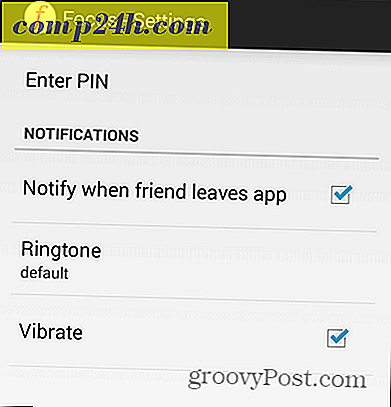Zarządzaj autoodtwarzaniem w rocznicowej aktualizacji systemu Windows 10
System Windows zawiera funkcję Autoodtwarzanie jako funkcję, ponieważ pamiętam, a czasami może być przydatna lub denerwująca.
Prawdopodobnie znasz dobrze funkcję. Za każdym razem, gdy włączysz urządzenie USB lub nawet płytę CD; pojawi się okno dialogowe, a system Windows zapyta, jak chcesz zrobić z zawartością.
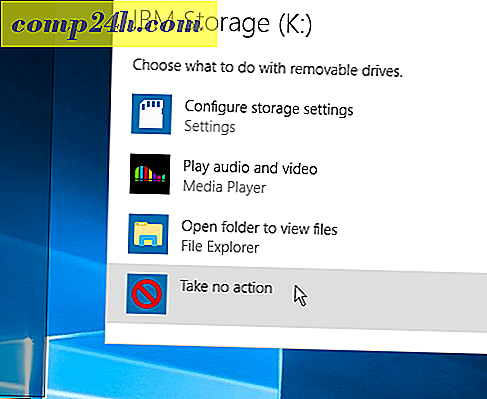
Jeśli chodzi o porady bezpieczeństwa, domyślnie powinno być wyłączone, nawet w najnowszych wersjach systemu Windows, aby zapobiec automatycznemu wykonywaniu złośliwego oprogramowania na komputerze.
Omówiliśmy sposób zarządzania nim w poprzednich wersjach systemu Windows. Jednak funkcja zmieniła się od aktualizacji rocznicowej. Oto spojrzenie na dostosowanie ustawień.
Zarządzaj funkcją Autoodtwarzanie Aktualizacja rocznicowa systemu Windows 10
Aby go uruchomić, wybierz Ustawienia> Urządzenia> Autoodtwarzanie . Następnie u góry głównego ekranu możesz go wsunąć lub wyłączyć.
W następnej sekcji możesz wybrać domyślne ustawienia autoodtwarzania dla różnych urządzeń zewnętrznych. Na przykład, jeśli wpadniesz na kartę SD, możesz ją otworzyć w Eksploratorze plików lub telefonie, aby zdjęcia były przesyłane automatycznie.

Inną rzeczą, którą możesz tutaj zrobić, to ustawić domyślne aplikacje. Wystarczy kliknąć link i wybrać swoje wartości domyślne.

Na koniec zalecamy wyłączenie funkcji Autoodtwarzanie lub ustawienie urządzeń tak, aby system Windows nie podejmował żadnych działań w celu zapewnienia najlepszego bezpieczeństwa.
Jakie jest Twoje zdanie na temat autoodtwarzania? Czy jesteś fanem, czy nie tak bardzo? Zostaw komentarz poniżej i daj nam znać swoje myśli.



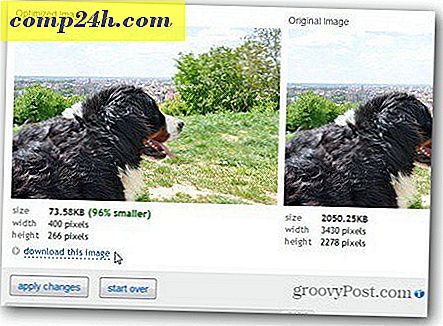
![TweetBot na iPada: czy warto? [Przejrzeć]](http://comp24h.com/img/reviews/527/tweetbot-ipad-is-it-worth-it.jpg)